شما می توانید یک وبلاگ وردپرس را در کمتر از 15 دقیقه در میزبان StartLogic نصب کنید. فقط مراحل زیر را دنبال کنید و می توانید یک وبلاگ یا وب سایت جدید ایجاد کنید و یا وبلاگ خود را به وب سایت موجود اضافه کنید. برنامه نویسی لازم نیست.
مراحل آموزش نصب یک وبلاگ وردپرس در میزبان Startlogic
1) ورود به StartLogic vDeck

2) کنترل پنل VDeck خود را مشاهده کنید. برای سفارشی کردن وبلاگ خود، باید از مدیر فایل (File Manager)، دامنه مرکزی (Domain Central) و وردپرس بازدید کنید.
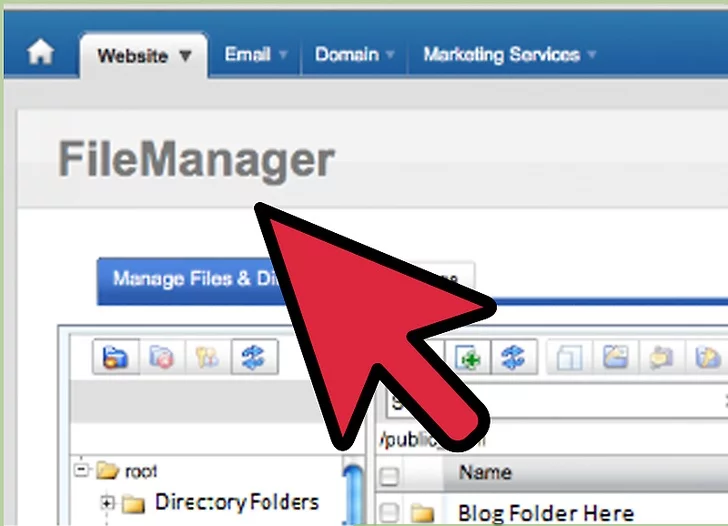
3) برای ایجاد ساختار فایل جدید، به گزینه File Manager بروید. آیا می خواهید از یک نام دامنه جدید استفاده کنید؟ یک پوشه فایل برای وبلاگ خود را در پوشه public_html خود اضافه کنید. اگر این وبلاگ یک دایرکتوری جدید باشد، یک پوشه جدید ایجاد کنید، با نماد سبز + علامت کاغذ در بالا را کلیک کنید. اگر شما می خواهید وبلاگ خود را در صفحه اصلی خود را خارج از سایت خود، اضافه کردن یک دایرکتوری جدید (add a new directory ) در زیر پوشه ریشه خود و ایجاد زیر پوشه انجام دهید . بسیاری از مدیران وب نام “وبلاگ” (blog) را ایجاد می کنند.
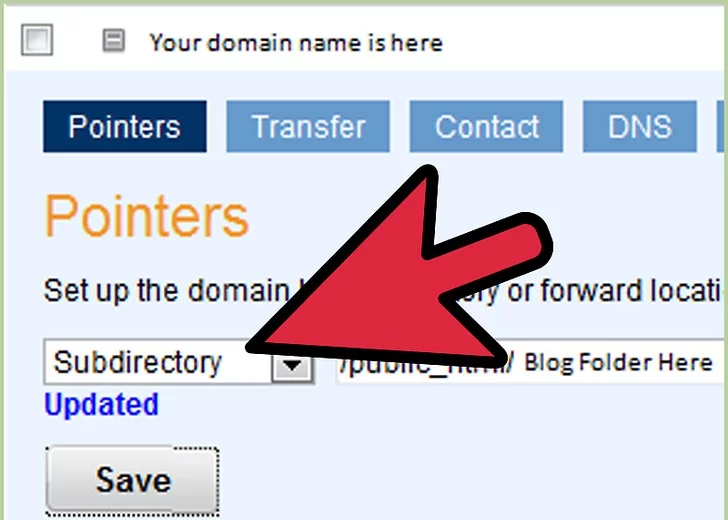
4) اگر از یک نام دامنه جدید استفاده می کنید که هنوز فعال نشده است، به Domain Central بروید و «اشاره گرها» (Pointers) خود را از «Parked» به «Home Directory» یا «زیر شاخه» (Subdirectory) به روز کنید. “اگر شما قبلا سایت دارید که کار می کند،” زیر شاخه ” (Subdirectory) را انتخاب کنید
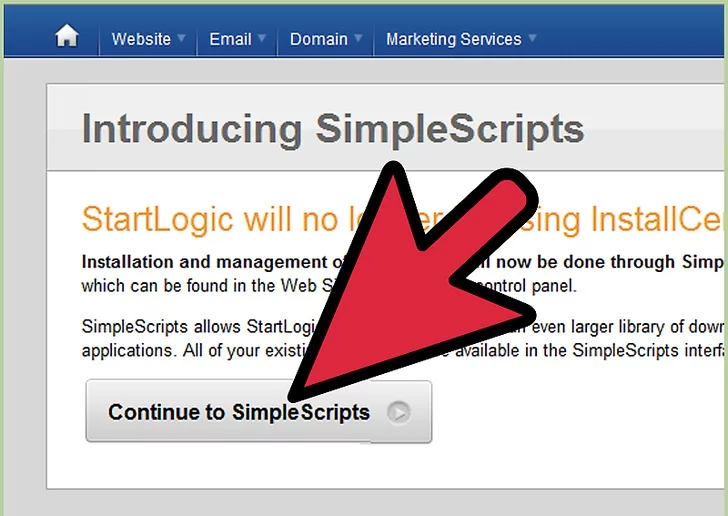
5) به پانل کنترل خود بروید و WordPress را انتخاب کنید، صفحه زیر را برای «معرفی اسکریپتهای ساده» (Introducing Simple Scripts) خواهید دید. ” روی (Continue to Simple Scripts) کلیک کنید
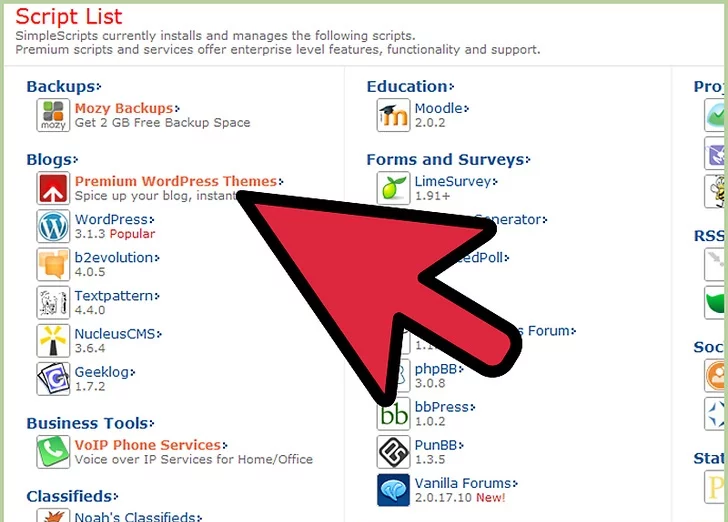
6) در داخل اسکریپت های ساده (Simple scripts)، وردپرس را در زیر وبلاگ ها در ستون اول انتخاب کنید.
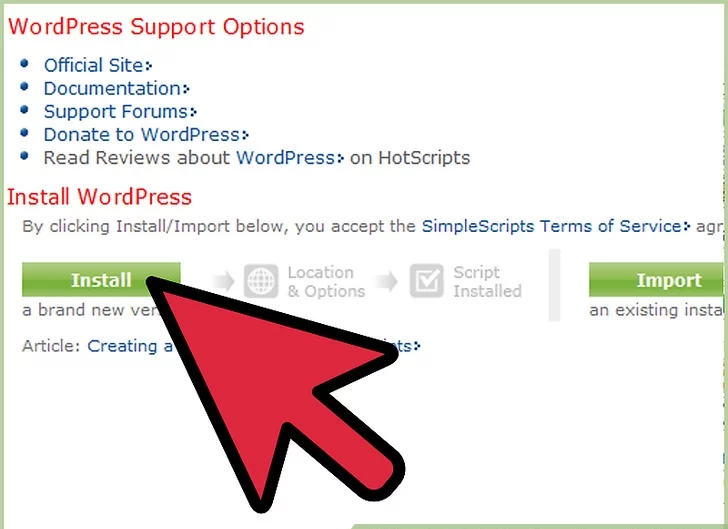
7) روی Install Brand New Version کلیک کنید.
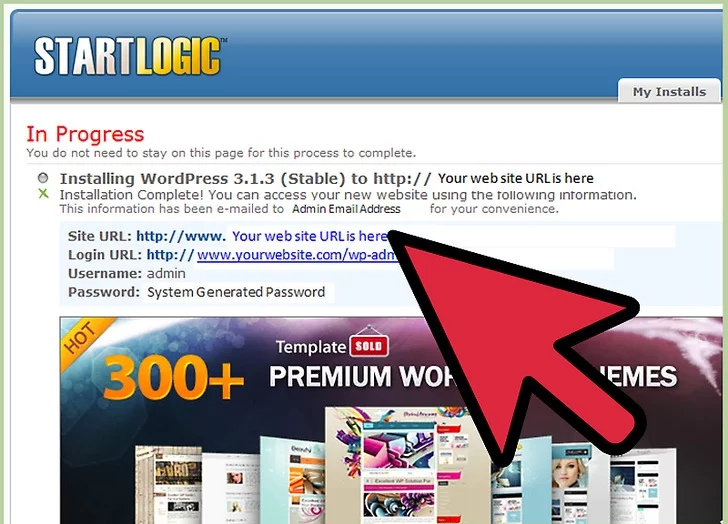
8) مکانی که وردپرس نصب می شود را انتخاب کنید. اطمینان حاصل کنید که مسیر سرور محل وب سایت شما است. اگر شما برای سایت اصلی خود سایت http://www.yourwebsite.com/blog داشته باشید، وبلاگ خود را به جعبه متن به سمت راست نام دامنه خود اضافه کنید.


